نحوه ثبت نام در X و ایجاد یک حساب X جدید ، یک حساب Gmail ایجاد کنید – نحوه ایجاد آدرس ایمیل? کلیک اول
ایجاد آدرس ایمیل (حساب Gmail)
نحوه سفارشی کردن تنظیمات حساب جدید خود را پیدا کنید و احراز هویت منحصر به فرد را مدیریت کنید.
ثبت نام
دستورالعمل های ثبت نام ما را برای برنامه توییتر خود برای iOS دنبال کنید.
دستورالعمل های ثبت نام ما را برای برنامه توییتر خود برای Android دنبال کنید.
به توییتر دسترسی پیدا کنید.com/امضا شده.
روی دکمه کلیک کنید ثبت نام.
یک پنجره متنی حساب کاربری برای خود بسازید نمایش داده می شود و شما را در طول فرآیند ثبت نام راهنمایی می کند. شما باید اطلاعاتی مانند نام و شماره تلفن یا آدرس ایمیل خود را وارد کنید.
اگر هنگام ثبت نام آدرس ایمیل را نشان دادید ، ما بلافاصله ایمیلی را برای شما ارسال می کنیم که حاوی دستورالعمل است تا به ما اجازه دهد آدرس شما را بررسی کنیم.
اگر هنگام ثبت نام شماره تلفن را نشان داده اید ، ما بلافاصله یک پیامک حاوی کدی برای شما ارسال می کنیم که به ما امکان می دهد شماره شما را بررسی کنیم.
پس از وارد کردن اطلاعات خود ، روی کلیک کنید ذیل.
در پنجره متن تجربه خود را شخصی سازی کنید, نشان دادن اگر می خواهید جایی را که محتوای توییتر را در وب مشاهده می کنید دنبال کنید و روی آن کلیک کنید ذیل.
نحوه سفارشی کردن تنظیمات حساب جدید خود را پیدا کنید.
نحوه ایجاد یک حساب توییتر با Google
برنامه توییتر را برای iOS باز کنید.
فشار دهید با Google بروید.
یک پنجره متنی که نشان می دهد توییتر آرزو دارد از Google استفاده کند.com برای اتصال ظاهر می شود. فشار دهید ادامه هید.
یک پنجره متنی یک حساب را انتخاب کنید ظاهر می شود.
حساب Google را که می خواهید استفاده کنید انتخاب کنید. اگر آن را نمی بینید ، فشار دهید از یک حساب دیگر استفاده کنید.
در پنجره متن تجربه خود را شخصی سازی کنید, مشخص کنید که آیا می خواهید جایی را که محتوای توییتر را در وب مشاهده می کنید دنبال کنید و فشار دهید ذیل.
نحوه سفارشی کردن تنظیمات حساب جدید خود را پیدا کنید و احراز هویت منحصر به فرد را مدیریت کنید.
برنامه توییتر را برای Android باز کنید.
فشار دهید با Google بروید.
یک پنجره متنی یک حساب را انتخاب کنید ظاهر می شود.
حساب Google را که می خواهید استفاده کنید انتخاب کنید. اگر آن را نمی بینید ، فشار دهید از یک حساب دیگر استفاده کنید.
در پنجره متن تجربه خود را شخصی سازی کنید, مشخص کنید که آیا می خواهید جایی را که محتوای توییتر را در وب مشاهده می کنید دنبال کنید و فشار دهید ذیل.
نحوه سفارشی کردن تنظیمات حساب جدید خود را پیدا کنید و احراز هویت منحصر به فرد را مدیریت کنید.
به توییتر دسترسی پیدا کنید.کم.
روی کلیک کنید با Google بروید.
یک پنجره متنی یک حساب را انتخاب کنید ظاهر می شود.
حساب Google را که می خواهید استفاده کنید انتخاب کنید. اگر نمی توانید آن را ببینید ، روی کلیک کنید از یک حساب دیگر استفاده کنید.
در پنجره متن تجربه خود را شخصی سازی کنید, مشخص کنید که آیا می خواهید جایی را که محتوای توییتر را در وب مشاهده می کنید دنبال کنید و روی آن کلیک کنید ذیل.
نحوه سفارشی کردن تنظیمات حساب جدید خود را پیدا کنید و احراز هویت منحصر به فرد را مدیریت کنید.
نحوه ایجاد یک حساب توییتر با اپل
برنامه توییتر را برای iOS باز کنید.
فشار دهید با اپل ادامه دهید.
یک پنجره متنی حساب کاربری برای خود بسازید ظاهر می شود.
برای اتصال به توییتر از شناسه اپل خود استفاده کنید.
توجه: اگر آدرس ایمیل خود را با توییتر به اشتراک بگذارید ، ما از آن برای ارسال اطلاعات مهم در مورد حساب خود ، مانند ایمیل های تنظیم مجدد رمز عبور استفاده خواهیم کرد.
در پنجره متن تجربه خود را شخصی سازی کنید, مشخص کنید که آیا می خواهید جایی را که محتوای توییتر را در وب مشاهده می کنید دنبال کنید و فشار دهید ذیل.
نحوه سفارشی کردن تنظیمات حساب جدید خود را پیدا کنید و احراز هویت منحصر به فرد را مدیریت کنید.
به توییتر دسترسی پیدا کنید.کم.
روی کلیک کنید با اپل ادامه دهید.
یک پنجره متنی حساب کاربری برای خود بسازید ظاهر می شود.
برای اتصال به توییتر از شناسه اپل خود استفاده کنید.
توجه: اگر آدرس ایمیل خود را با توییتر به اشتراک بگذارید ، ما از آن برای ارسال اطلاعات مهم در مورد حساب خود ، مانند ایمیل های تنظیم مجدد رمز عبور استفاده خواهیم کرد.
در پنجره متن تجربه خود را شخصی سازی کنید, انتخاب کنید که آیا می خواهید در جایی که محتوای توییتر را در وب مشاهده می کنید ، دنبال کنید و روی آن کلیک کنید ذیل.
نحوه سفارشی کردن تنظیمات حساب جدید خود را پیدا کنید و احراز هویت منحصر به فرد را مدیریت کنید.
نحوه پیکربندی حساب توییتر خود
پس از اتمام ثبت نام در X ، می توانید با دنبال کردن مراحل زیر ، حساب خود را پیکربندی کنید:
- مشخصات خود را به ویژه با انتخاب یک عکس پروفایل و پرچم شخصی کنید.
- بیوگرافی اضافه کنید.
- سیم خود را با دنبال کردن افراد یا افراد پیکربندی کنید.
- پست !
نکاتی برای انتخاب نام کاربری
- شما نام کاربری توسط مشترکین شما برای ارسال پاسخ ، ذکرها و پیام های خصوصی استفاده می شود.
- همچنین در URL صفحه پروفایل X شما استفاده می شود. ما برخی از پیشنهادات را برای نام کاربری موجود در هنگام ثبت نام ارائه می دهیم ، اما شما می توانید دیگری را انتخاب کنید. شما می توانید نام کاربری خود را در هر زمان از تنظیمات حساب خود تغییر دهید ، مشروط بر اینکه نام کاربری انتخاب شده جدید در دسترس باشد.
- نام کاربری باید حاوی باشد کمتر از 15 کاراکتر و برای جلوگیری از هرگونه سردرگمی با برند ، نمی توان اصطلاحات “مدیر” یا “x” را درج کرد.
به گفتگوی عمومی در توییتر بپیوندید
یک حساب X گذرنامه شما برای کشف آنچه در جهان اتفاق می افتد و بحث در زمان واقعی است. با تشکر از حساب شما ، شما اولین کسی هستید که از آخرین اخبار و محبوبیت آگاه هستید ، خواه چیزهای خنده دار ، الهام بخش یا شگفت آور است. اگر موضوعی سزاوار بحث و گفتگو باشد ، آن را در x پیدا خواهید کرد.
برخی از نکات مورد توجه:
- می توانید یک حساب X با آدرس ایمیل یا شماره تلفن ایجاد کنید.
- ما شما را در طول ثبت نام خود راهنمایی خواهیم کرد و از شما دعوت می کنیم تا اطلاعاتی مانند نام و آدرس ایمیل یا شماره تلفن خود را وارد کنید.
- اگر با یک آدرس ایمیل ثبت نام کنید ، به صورت عمومی قابل مشاهده نخواهد بود ، اما ما از شما می خواهیم که آن را از طریق یک ایمیل تأیید که برای شما ارسال خواهیم کرد ، بررسی کنید. علاوه بر این ، یک آدرس ایمیل داده شده می تواند با یک حساب X هر دو همراه باشد.
- اگر با شماره تلفن ثبت نام کنید ، از شما می خواهیم که آن را از طریق پیامکی حاوی کد بررسی کنید. (همچنین می توانید برای بررسی شماره تلفن خود یک تماس صوتی درخواست کنید.)
من اکنون یک حساب X دارم ! و بعد از ?
- حساب رسمی ما ، xsupport را دنبال کنید. شما بلافاصله از اخبار مربوط به محصولات ، تبلیغات و دستورالعمل های ما آگاه خواهید بود.
- موضوعات خاصی را دنبال کنید. این یک روش عالی برای شخصی سازی تجربه X شما است.
- منابع اطلاعات ، دوستان و موارد دیگر را در X پیدا و دنبال کنید. وقتی یک حساب را دنبال می کنید ، پست های آن را در فید خبری خود می بینید. در هر زمان می توانید از یک حساب مشترک شوید.
- تنظیمات حساب جدید خود را شخصی سازی کنید.
شما اطلاعات بیشتری می خواهید ? در اینجا همه چیزهایی است که برای استفاده از x باید بدانید.
ایجاد آدرس ایمیل (حساب Gmail)
اگر مایل به ارسال و دریافت ایمیل هستید ، ابتدا باید یک آدرس ایمیل ایجاد کنید ، یعنی برای ایجاد یک حساب پیام رسانی می گویند. این درس به شما یاد می دهد برای ایجاد آسان آدرس ایمیل. کلیک اول شما را به استفاده از پیام رسانی Gmail یا GMX دعوت می کند ، که از پیام های آنلاین کامل و آسان استفاده می شود. در این دوره ، ایجاد ایمیل با Gmail انجام می شود ، اما می توانید از سرویس ایمیل آنلاین دیگری استفاده کنید. در Gmail ، می توانید چندین آدرس ایمیل ایجاد کنید مشکلی نیست.
اگر ایجاد می کنید یک حساب Gmail, بنابراین شما آنچه را خوانده می شود خواهید داشت یک حساب Google. این بدان معناست که علاوه بر پیام رسانی Gmail ، شما به بسیاری از خدمات دیگر ارائه شده توسط Google مانند تقویم Google دسترسی خواهید داشت.
اگر می خواهید یک آدرس ایمیل جدید ایجاد کنید, شما می توانید با Gmail به همان اندازه که می خواهید حساب های ایمیل ایجاد کنید.
- یک حساب Gmail ایجاد کنید
1. ایجاد یک آدرس ایمیل (با gmail)
یک برگه جدید را باز کنید ، Gmail را تایپ کنید و به وب سایت Google Mail بروید (یا روی دکمه فوق کلیک کنید). سپس بر روی “ایجاد یک حساب” کلیک کنید:
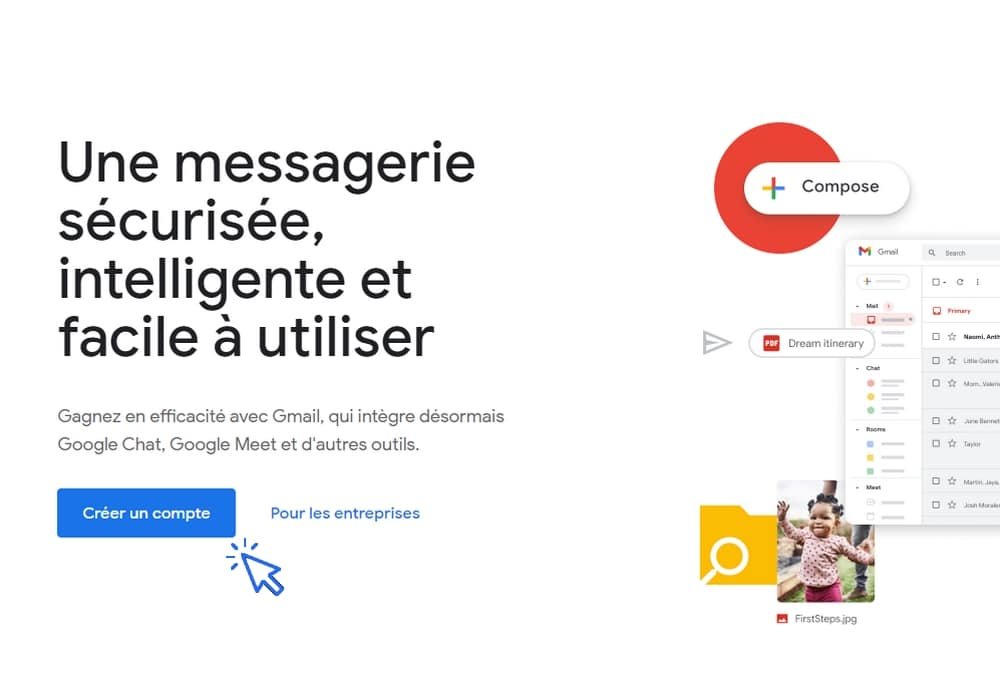
اکنون فرم ثبت نام را تکمیل کنید. می توانید در دسترس بودن یک آدرس ایمیل در زمان واقعی را بررسی کنید. نام های اول ، نام خانوادگی ، آدرس ایمیل مورد نظر را پر کنید و رمز عبور را انتخاب کنید. ترجیحاً از ترکیبی از حروف کوچک ، بزرگ ، ارقام و شخصیت های خاص استفاده کنید. مثال: Premier Clics007!

در صفحه بعد, تاریخ تولد و همچنین شماره لپ تاپ خود را پیدا کنید. مورد دوم به شما امکان می دهد در صورت فراموش کردن رمز عبور ، حساب خود را به راحتی باز کنید.
بیایید ادامه دهیم. در صفحه “کاملاً از تلفن خود استفاده کنید” روی کلیک کنید ” چشم پوشی “ ::
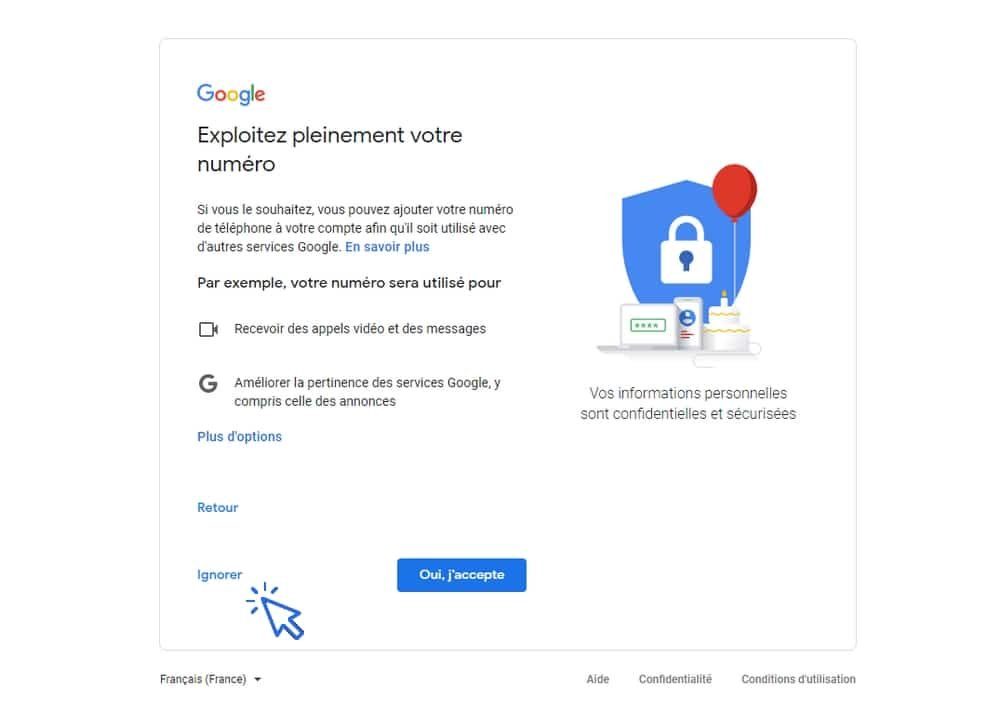
سپس شرایط عمومی را بپذیرید و انتخاب کنید “ابراز سفارشی سازی” (شما هنوز هم می توانید پیام خود را در صورت تمایل پیکربندی کنید):
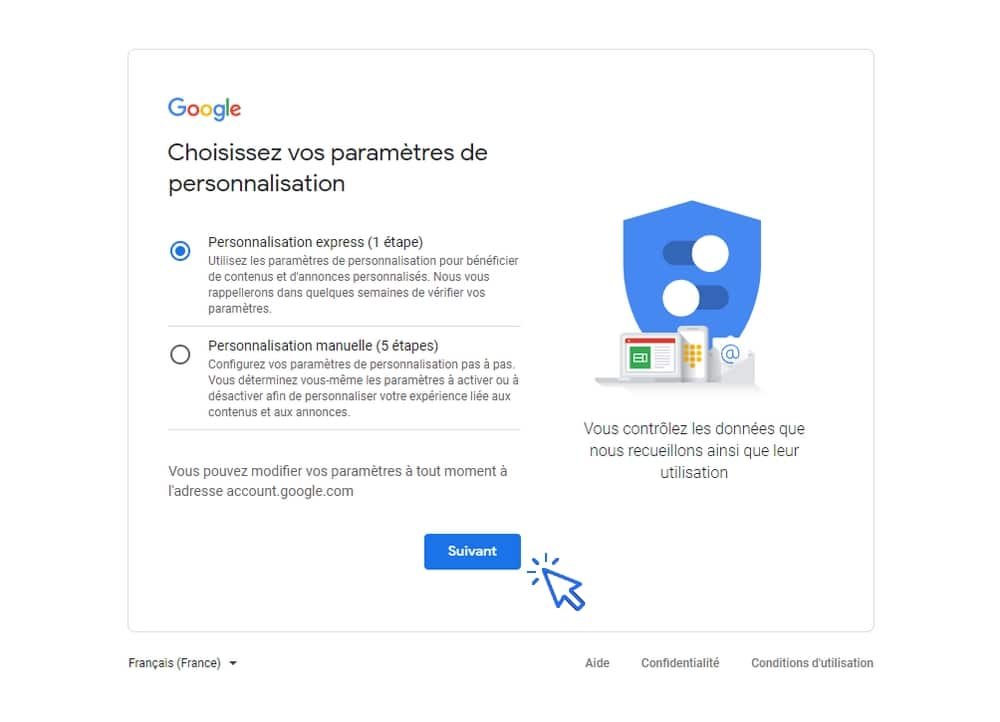
در این مرحله ما به شما توصیه می کنیم “ادامه با ویژگی های هوشمند” را انتخاب کنید از آنجا که این ویژگی های عملکرد خوب (شما می توانید این کار را در صورت تمایل اصلاح کنید):
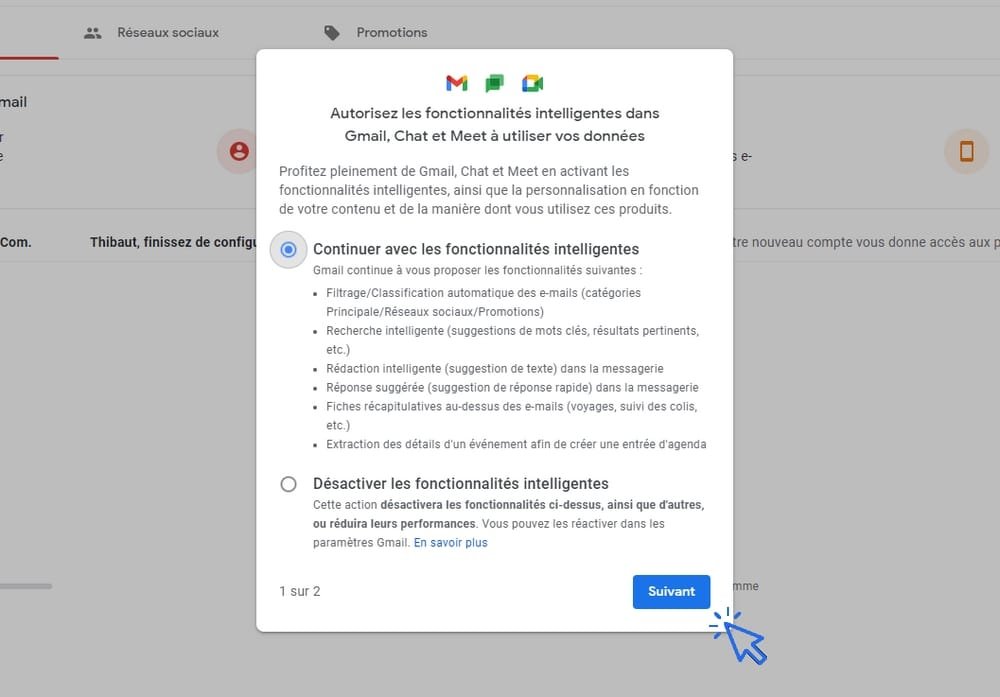
سپس روی کلیک کنید “از نسخه محدود سایر محصولات Google استفاده کنید” ::

بنابراین ! اکنون قادر خواهید بود ایمیل را در Costerie Gmail آنلاین خود دریافت و ارسال کنید. ایمیل خود را بلافاصله به نوار مورد علاقه اضافه کنید !

ارائه جیمیل
به سمت چپ, منوی جانبی به شما امکان دسترسی به پوشه ها را می دهد : جعبه پذیرش ، جعبه حمل و نقل ، پیش نویس ، اسپم ، سبد … در بالا ، در مرکز صفحه ، ایمیل ها به 3 دسته اصلی طبقه بندی می شوند: اصلی ، شبکه های اجتماعی و تبلیغات (برای گفتن میخانه ها و هرزنامه ها). بنابراین ایمیل های دریافت شده در این 3 دسته ارسال می شوند, بنابراین به یاد داشته باشید که مرتباً با همه دسته ها مشورت کنید. بالا سمت چپ ، دکمه ” پیام جدید “ به شما امکان می دهد به سرعت یک ایمیل جدید تهیه کنید. سرانجام ، در بالا سمت راست چرخ ذکر شده است که امکان دسترسی را فراهم می کند به تنظیمات Gmail.
اگر می خواهید صفحه نمایش را حذف کنید, برای نمایش تمام ایمیل های خود در همان مکان ، با آموزش من مشورت کنید: زبانه های دسته بندی را در Gmail حذف کنید.
اکنون که آدرس ایمیل خود را دارید شما قادر خواهید بود تا اقدامات زیادی را در اینترنت انجام دهید: بازپرداخت شرکت بیمه متقابل خود را دنبال کنید ، قراردادهای مختلف خود را مدیریت کنید (آب ، برق ، گاز ، بیمه و غیره) ، فضای خود را در آملی (تأمین اجتماعی) ایجاد کنید ، حساب های خود را بصورت آنلاین دنبال کنید … و موارد دیگر ! مطمئن باشید ، من اینجا هستم تا به شما کمک کنم !
همچنین می توانید یک آدرس ایمیل جدید با GMX ، Outlook ایجاد کنید.com ، gmx ، tutanota یا mail proton. همچنین می توانید با اپراتور اینترنت خود یک آدرس ایمیل جدید ایجاد کنید.
شما از اینترنت شروع می کنید و هنوز جعبه اینترنتی ندارید ? توجه داشته باشید که می توانید با استفاده از اتصال اینترنتی تلفن هوشمند خود به اینترنت وصل شوید.
شما می خواهید در علوم کامپیوتر پیشرفت کنید ?
شما می خواهید آموزش رایانه را شروع کنید تا شما را در علوم کامپیوتر آغاز کنید ، پایه های ویندوز را یاد بگیرید یا شما را بهبود ببخشید ? کلیک اول دوره های رایانه ای ، رایگان ، آنلاین و بدون ثبت نام را ارائه می دهد.
پایان درس 13
اکنون یک آدرس ایمیل دارید.
